Szerző:
Randy Alexander
A Teremtés Dátuma:
2 Április 2021
Frissítés Dátuma:
26 Június 2024
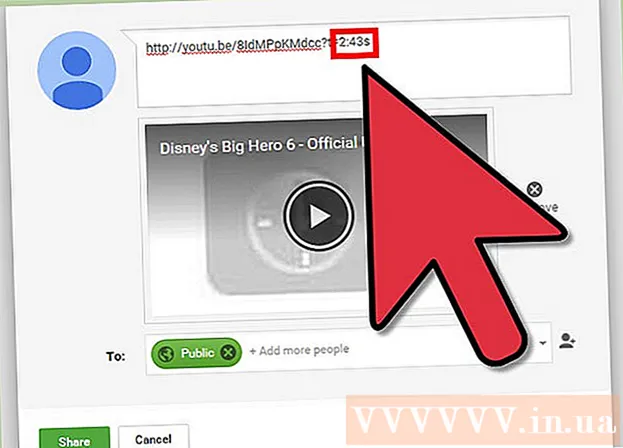
Tartalom
Ez a cikk bemutatja, hogyan oszthatja meg YouTube-videókat egy adott időpontban. A bővítmény hozzáadásával az URL-hez a videó a kívánt pillanatban fog lejátszani. Ez a módszer azonban nem alkalmazható mobil eszközökön.
Lépések
1/4 módszer: A videó szüneteltetése
Látogasson el a YouTube-ra. Ugrás a videó oldalára, amelyet mindenkinek meg akarsz mutatni. Ha nem tudod, hogyan, keresd meg, hogyan kereshetsz és nézhetsz YouTube-videókat.

Szüneteltesse a videót a kívánt időpontban. Állítsa le a videót abban a pillanatban, amelyet meg szeretne osztani. Az időbélyeg a videolejátszó bal alsó sarkában jelenik meg. Ebben a példában0:11/ 2: 36 ". Reklám
4/2-es módszer: URL másolása

Kattintson a jobb gombbal a videokereten belül. Megjelenik egy legördülő menü az elérhető opciók listájával.
Kattintson a "Video URL másolása az aktuális időben" műveletre. A videó egy adott időpontjára mutató linket a vágólapra másolja.

Paszta URL. Minden alkalommal, amikor valaki rákattint a linkre, a videó azon a ponton játszik le, ahol szüneteltette és átmásolta a videó URL-jét. hirdetés
3/4 módszer: Használja a "Megosztás" gombot
Kattintson a videó alatt található "Megosztás" gombra. A "Megosztás" gomb a hárompontos szimbólum mellett található, háromszögben kapcsolódik egymáshoz.
Adja meg a kívánt időt. A videóra mutató link és a különböző médiaikonok tömbje alatt egy mező jelenik meg a "Kezdés" szó jobb oldalán. Alapértelmezés szerint a keretben az az idő van, amikor szünetelteti a videót. Ha azonban változtatásokat szeretne végrehajtani, kattintson a mezőbe, és adja meg a kívánt időt. Például, ha meg akarsz osztani 2 perc 30 másodperc, belép 2:30 belépni.
- Kattintson az "Indulás" címke bal oldalán található jelölőnégyzetre, hogy az URL-t a megfelelő időpontra automatikusan csatolja.
Link másolása. Kattintson duplán a linkre a kiemeléséhez. Ezután kattintson a jobb gombbal a kijelölt szövegre, és válassza a "Másolás" lehetőséget, vagy kattintson Ctrl+C.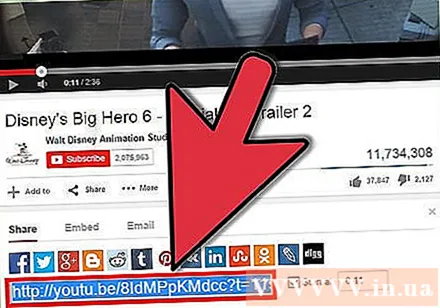
Másolás és beillesztés URL. Minden alkalommal, amikor valaki rákattint a linkre, egyenesen a videóban megadott időre jut. hirdetés
4/4-es módszer: Időkapcsolás a YouTube-megjegyzésekben
- Link egy adott időpontra a megjegyzésekben. Ez csak akkor működik, ha megjegyzést fűz egy YouTube-videóhoz a Google tulajdonában lévő helyen, például a YouTube vagy a Google+. Csak adja hozzá az időt a formátumnak megfelelően pillanat. Mint például, 2:43 összekapcsolja a pillanattal 2 perc 43 másodperc a kommentelt videóban.
- A megjegyzés közzétételekor az idő (2 perc 43 másodperc) az aktuális videó automatikusan összekapcsolódik. A link címkéje egyszerűen "2:43" lesz. Tehát azt mondhatja valakinek: "Figyeljen 2: 43-kor, hogy lássa, miről beszél." Ez azonban nem működik a Facebook-kommenteknél.

- A megjegyzés közzétételekor az idő (2 perc 43 másodperc) az aktuális videó automatikusan összekapcsolódik. A link címkéje egyszerűen "2:43" lesz. Tehát azt mondhatja valakinek: "Figyeljen 2: 43-kor, hogy lássa, miről beszél." Ez azonban nem működik a Facebook-kommenteknél.
Figyelem
- A link nem érhető el a mobil webhelyen és az iPhone / Android alkalmazásban sem.



